Twenty Fifteen テーマ用フォント "Noto" / "Inconsolata"の使用を止
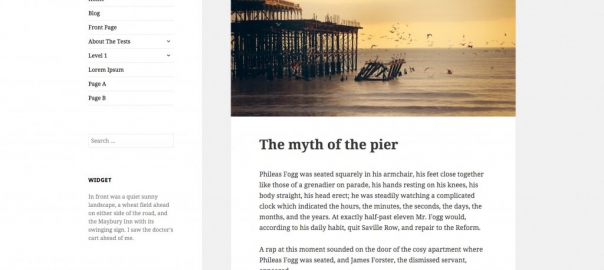
TwentyFifteenでは、テーマ用のフォントとして「Noto」と「Inconsolata」というフォントをGoogleフォントから引っ張ってきて使用されるようです。
ちなみにどのようなフォントかというと以下確認してみて下さい。アルファベット用です。
Noto / Noto Serif / Inconsolata
デフォルトでは、日本語環境でも""に翻訳され、フォント用CSSファイルの読み込みが行われるようです。詳しくは、/wp-content/themes/twentyfifteen/functions.php内のtwentyfifteen_fonts_urlを参照して下さい。
// /wp-content/languages/themes/twentyfifteen-ja.po // (Twenty Fifteenの日本語翻訳ファイル) #. Translators: If there are characters in your language that are not supported #. by Inconsolata, translate this to 'off'. Do not translate into your own #. language. #: functions.php:177 msgctxt "Inconsolata font: on or off" msgid "on" msgstr "on" #. Translators: If there are characters in your language that are not supported #. by Noto Sans, translate this to 'off'. Do not translate into your own #. language. #: functions.php:161 msgctxt "Noto Sans font: on or off" msgid "on" msgstr "on" #. Translators: If there are characters in your language that are not supported #. by Noto Serif, translate this to 'off'. Do not translate into your own #. language. #: functions.php:169 msgctxt "Noto Serif font: on or off" msgid "on" msgstr "on"
方法は3つほどありそうなので一番いいのを選んで無効化してみてください。
WP Multibyte Patchの機能
/wp-content/plugins/wp-multibyte-patch/wpmp-config-sample-ja.phpを/wp-content直下にコピーしてwpmp-config.phpへリネーム
// /wp-content/wpmp-config.php $wpmp_conf['patch_force_twentyfifteen_google_fonts_off'] = true;
翻訳ファイルを編集して無効化
該当部分の翻訳をmsgstr "off"と変更すると使用されないような仕組みになっています。
フックして無効化
以下のコードを子テーマのfunctions.phpに追加することでフォントへのリンクを行わないようにできます。
// オリジナル twentyfifteen_fonts_url in functions.php
function mytheme_dequeue_fonts() {
wp_dequeue_style( 'twentyfifteen-fonts' );
}
add_action( 'wp_enqueue_scripts', 'mytheme_dequeue_fonts', 11);
どのみち、style.cssでフォントの設定は行わなくてはいけませんが、余計な読み込みを省くことできます。
関連記事
-

-
Twenty Thirteen テーマ用フォント "Source Sans Pro" / "Bitter"の使用を止
TwentyThirteenでは、テーマ用のフォントとして「Source Sans Pro」と「Bitter」というフォントをGoogleフォントから引っ張ってきて使用されるようです。 ちなみにどの
-

-
Twenty Twelve 投稿日・投稿者を非表示に
TwentyTwelveのちょっとした部分をカスタマイズする方法を紹介していきます。 また、子テーマで出力部分を変更する際に、翻訳が必要な部分//_()の部分がでてきますので、以下の投稿も参考に
-

-
プラグイン関連のJSやCSSの読み込みをフィルター
プラグインをインストールしていくとheadやfooter内がCSSやJSで溢れていきます。できるだけ、自分で書けるものに関しては、余計なコールが少なくなるので可能な場合はそうしていますが(そうもいかず
-

-
新年早々やらかした
あけましておめでとうございます。 タイトルどおり、新年早々やらかしてしまいましたのでご報告まで。どうやらかしたかというと、確認用サイトとこのブログを間違えてしまいWordpress 3.5にアップグ
-

-
「編集(Edit)」リンクの非表示方法
ログインした状態で投稿ページを開くと投稿内や各コメントに各編集ページへリンクしてくれる「編集」リンクが表示されます。(繰り返し言いますが、自サイトにログインしているユーザにしか見えません。) こ
-

-
パーマリンク・スラッグなどURL カスタマイズ
管理画面からの設定 管理画面の「設定」→「パーマリンク設定」で以下の設定が可能です。 共通設定 色々なタグの組み合わせで、URLをカスタマイズできます。 パーマリンク設定の画面に利用可
-

-
「カテゴリー」ウィジェット カスタマイズ
「カテゴリー」ウィジェットは、管理画面ではあまりカスタマイズできません。必要であれば、フックやプラグインを用いて表示設定などの変更を行うことができます。 目次 「カテゴリー」ウィジェットの追加
-

-
ウィジェット関連のカスタマイズ・プラグイン
リンクマネージャー WordPress 3.5バージョンアップ以降にリンクマネージャーを追加するには以下のフィルタを設定もしくはプラグインをインストールして下さい。 プラグイン Link M
-

-
翻訳ファイルの子テーマ化
子テーマでfunctions.phpなどを変更していくと翻訳すべき項目にぶつかっていくと思います。例を挙げると_()の部分で、Wordpressが翻訳を行ってくれる部分です。 個人的には、日本語
-

-
Google Code Prettifyを使用してソースコードを表示をしてくれる「Prettify Code Syntax」
Prettify Code Syntaxは、WordPressでGoogle Code Prettifyを使用してソースコードを表示してくれるプラグインです。 プラグインダウンロード Google
- PREV
- 「isUnique」バリデーション
- NEXT
- Ruby 2.xをUbuntuにインストール












Comment
いちおう変える時のメモ
Link:WordPress | Twenty Fifteen テーマ用フォント “Noto” / “Inconsolata”の使用を止
これに合わせてサムネイルも作り直しました。